Enviar y recibir mensajes
En este tutorial, aprenderás a:
• Acceder a los mensajes
• Escribir y enviar un mensaje
• Leer y responder a un mensaje nuevo
• Borrar un mensaje
Cuando recibas un mensaje nuevo, el ![]() El ícono de nuevo mensaje se mostrará en la barra de notificaciones.
El ícono de nuevo mensaje se mostrará en la barra de notificaciones.
Acceder a los mensajes
Desde la pantalla de inicio, selecciona ![]() aplicación Messaging.
aplicación Messaging.
Escribir y enviar un mensaje
1. Selecciona el ícono Add. Selecciona el campo "To", luego ingresa el destinatario que desees.
Importante: Para crear un mensaje grupal, desde el campo "To", selecciona el ícono Add contacts una vez que hayas ingresado tu primer destinatario. Agrega los contactos adicionales que desees. Cuando hayas finalizado, selecciona el campo "Type message" para redactar el mensaje deseado.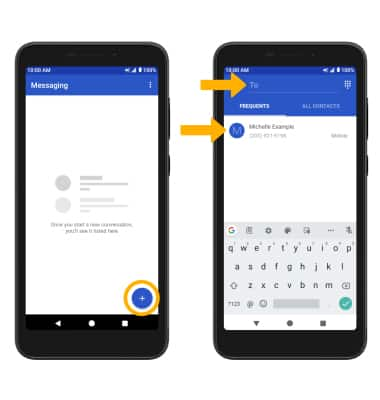
Redacta y envía un mensaje usando las siguientes opciones como lo desees.
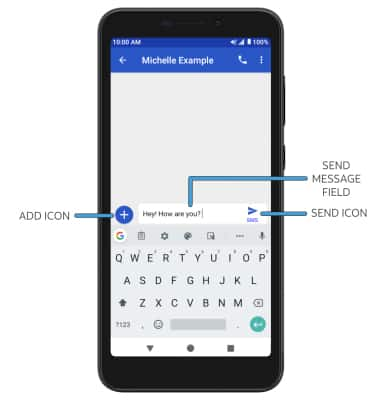
• INGRESAR EL MENSAJE: selecciona el campo "Send message" para ingresar el mensaje deseado.
• AÑADIR ADJUNTO: selecciona el ícono Add y sigue las indicaciones para añadir un adjunto.
• ENVIAR UN MENSAJE: Cuando termines de redactar un mensaje, selecciona el ícono Send para enviar el mensaje.
Leer y responder a un mensaje nuevo
En la bandeja de entrada Messaging, selecciona la secuencia de mensajes deseada.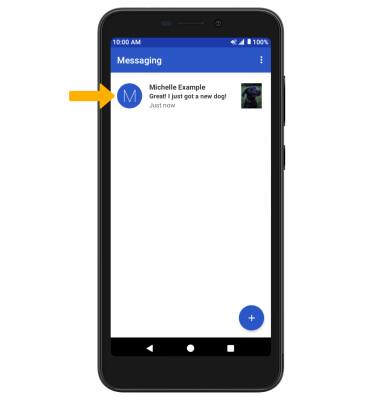
VER/GUARDAR UN ARCHIVO ADJUNTO: para ver un archivo adjunto, selecciona el adjunto que quieras. Para guardar un archivo adjunto, mantén oprimido el archivo adjunto deseado, luego selecciona el ícono Save. 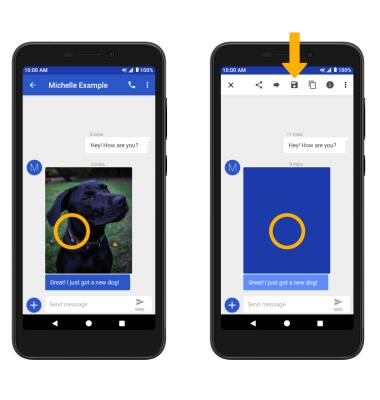
RESPONDE UN MENSAJE: selecciona la opción que desees.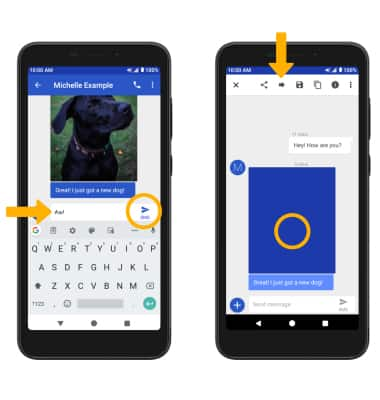
•RESPONDER: ingresa el mensaje deseado en el campo "Send message", luego selecciona el ícono Send.
• REENVIAR: mantén oprimido el mensaje, luego selecciona el ícono Forward y sigue las indicaciones para reenviar un mensaje.
Borrar un mensaje
En la secuencia de mensajes, mantén seleccionado el mensaje que deseas > ![]() ícono Menu > Delete. Selecciona DELETE nuevamente para confirmar.
ícono Menu > Delete. Selecciona DELETE nuevamente para confirmar.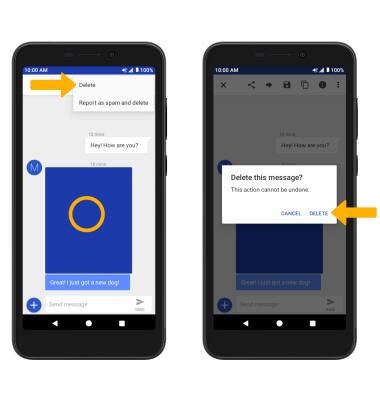
BORRAR UNA SECUENCIA DE MENSAJES: en la pantalla Messaging, mantén oprimida la secuencia de mensajes deseada, luego selecciona el ![]() ícono Delete. Selecciona DELETE para confirmar.
ícono Delete. Selecciona DELETE para confirmar.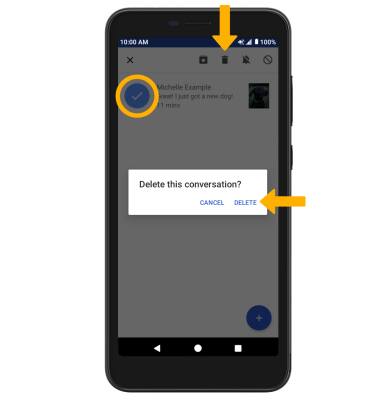
Consejos
En forma predeterminada, los archivos adjuntos se guardan en la carpeta Downloads en la aplicación Photos. Para ver los adjuntos guardados, en la pantalla principal selecciona la aplicación Photos > Albums > Download.